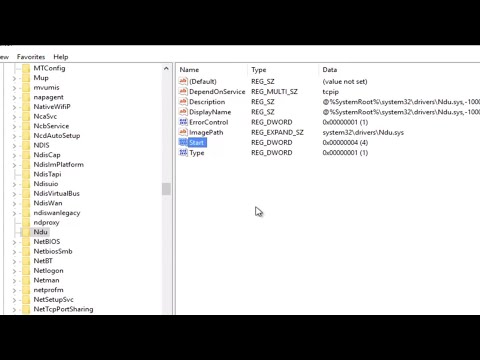
Inhoud
Geheugenkaarten worden meestal gebruikt in digitale camera's en mobiele telefoons, hoewel veel computersystemen nu inhoud op de kaart kunnen lezen en opslaan. Als u een geheugenkaart hebt die niet goed werkt, moet u de problemen oplossen met behulp van een aantal foutlocalisatie-technieken om externe en interne fouten op de kaart te herstellen.
routebeschrijving

-
Kijk naar de geheugenkaart. Zoek een kleine invoer aan de zijkant van de kaart met een plastic sleutel. Met deze sleutel kunt u de kaart beschermen en voorkomen dat er iets wordt opgeslagen of van de kaart wordt verwijderd. Als de sleutel is ingedrukt, is de beveiliging ingeschakeld. Corrigeer dit door de sleutel omhoog te duwen.
-
Controleer op losse hoeken op de geheugenkaart. Als u een aparte hoek vindt, duwt u hem stevig naar achteren (soms komen de twee delen van de kaart los). Dit maakt de kaart opnieuw een uniek stuk.
-
Plaats het in de geheugenkaartsleuf op uw computer en klik op "Start", "Computer" en dubbelklik vervolgens op het pictogram van het verwijderbare apparaat. Er wordt een venster geopend met alle bestanden die op de kaart zijn opgeslagen. Als de kaart helemaal vol is, verwijdert u de opgeslagen bestanden om ruimte te maken voor extra inhoud. Selecteer een bestand dat u niet langer nodig heeft en klik op 'Verwijderen'.
-
Formatteer de kaart opnieuw als andere foutlocatiestappen niet werken. Sluit de vensters, klik met de rechtermuisknop op het pictogram van het verwijderbare apparaat en kies "Formaat". Hierdoor keert het terug naar de fabrieksinstellingen (hoewel het ook alle inhoud wist die op de kaart is opgeslagen). Binnen enkele ogenblikken verschijnt het venster voor formatteren. Klik op "OK" om de kaart te formatteren.